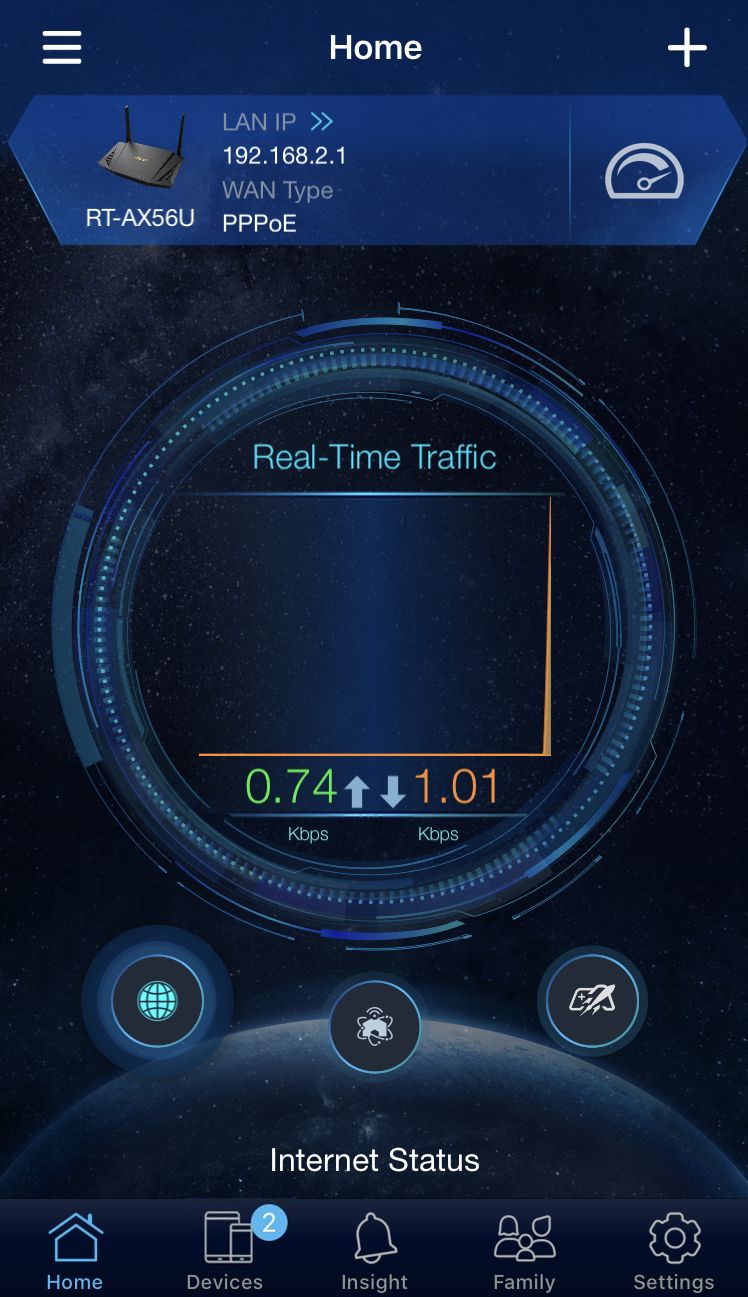関連トピック
[WiFiルーター] ASUS RouterアプリでASUS Wi-Fi ルーターを設定する方法 (QIS:クイックインターネットセットアップ)
ASUSルーターは、有線接続と無線接続のどちらでも設定が可能です。
本頁では、スマートフォン用専用アプリ「ASUS Routerアプリ」を使用して、無線接続でASUSルーターを設定する方法についてご説明します。
コンピューターのウェブブラウザーを使用した設定方法については [WiFiルーター] クイックインターネットセットアップ(QIS)を使用してルーターを設定する方法 をご覧ください。
ASUS Routerアプリとは
ASUS Routerアプリを使えば、PCのない環境でもスマートフォンを数回タップするだけでいつでも簡単にネットワークを管理することができます。ASUSはこの包括的な機能により最高のインターネット体験を提供することを目指しています。ASUS Routerアプリについて、詳しくは ASUS ルーターアプリ - 簡単なネットワーク設定と管理 をご覧ください。
* 以下の表は日本未発売モデルを含みます
ASUS Routerアプリ対応ルーター製品:
- All ZenWiFi line up
- All 802.11ax line up
- All ROG Rapture line up
- All TUF Gaming line up
- Lyra/Lyra mini/Lyra Trio/Lyra Voice (ファームウェアバージョン 3.0.0.4.384 以降への更新が必要です)
- 4G-AC53U,4G-AC68U
- Blue Cave
- RT-AC1200,RT-AC1200G/HP/G+/ E/ GU,RT-AC1300UHP/ G+,RT-AC1750,RT-AC1750 B1,RT-AC1900,RT-AC1900P/U
- RT-AC2200,RT-AC2400,RT-AC2600,RT-AC2900
- RT-AC3100,RT-AC3200
- RT-AC51U/ U+,RT-AC52U B1,RT-AC53,RT-AC5300,RT-AC55U,RT-AC55UHP,RT-AC56U/R/S,RT-AC57U,RT-AC58U
- RT-AC65P,RT-AC65U,RT-AC66U B1,RT-AC66U/R/W,RT-AC66U+,RT-AC68U/R/P/W/UF
- RT-AC85P,RT-AC85U,RT-AC86U,RT-AC87U/R,RT-AC88U
- RT-ACRH13,RT-ACRH17
- RT-N12+ B1,RT-N12D1,RT-N12E B1/C1,RT-N12HP B1,RT-N12VP B1
- RT-N14UHP
- RT-N18U
- RT-N19
- RT-N66U/R/W/C1
ASUS Routerアプリ対応DSLルーター製品:
ルーターへのログインと一部管理機能のみ智王。クイックインターネットセットアップ(QIS)は対象外です。
対応DSLモデル
- DSL-AX5400, DSL-AX82U
- DSL-AC68U, DSL-AC68R
- DSL-AC52U, DSL-AC55U, DSL-AC56U, DSL-AC51
- DSL-AC750
- DSL-N17U
- DSL-N16, DSL-N16P, DSL-N16U
- DSL-N14U, DSL-N14U_B1
- DSL-N55U_C1, DSL-N55U_D1
- DSL-N12U_C1, DSL-N12U_D1, DSL-N12E_C1
- DSL-N10_C1
- DSL-N66U
ASUS Routerアプリ非対応製品:
- すべてのケーブルモデムモデル
- DSL-AC88U, DSL-AC88U-B, DSL-AC3100, DSL-AC87VG, DSL-AC68VG, DSL-N55U_A1, DSL-N55U_B1, DSL-N10_B1, DSL_N12U_B1, DSL-N10S_B, DSL-N10S
準備
1. ルーターが正しく接続されていることを確認する
a. 下図を参考に、すべてのデバイス(モデムとルーター)が、イーサネットケーブル(RJ-45)で正しく接続されていることを確認してください。
参考:モデルにより仕様が異なります。WANポートの位置や各製品の詳しい情報については ASUSダウンロードセンター からお使いの製品のユーザーマニュアルをダウンロードしてご覧ください。
- a-1 ルーターのWANポートとモデムをイーサネットケーブルで接続します。
- a-2 電源アダプターをルーターのDC-INポートに接続し、コンセントに接続します。
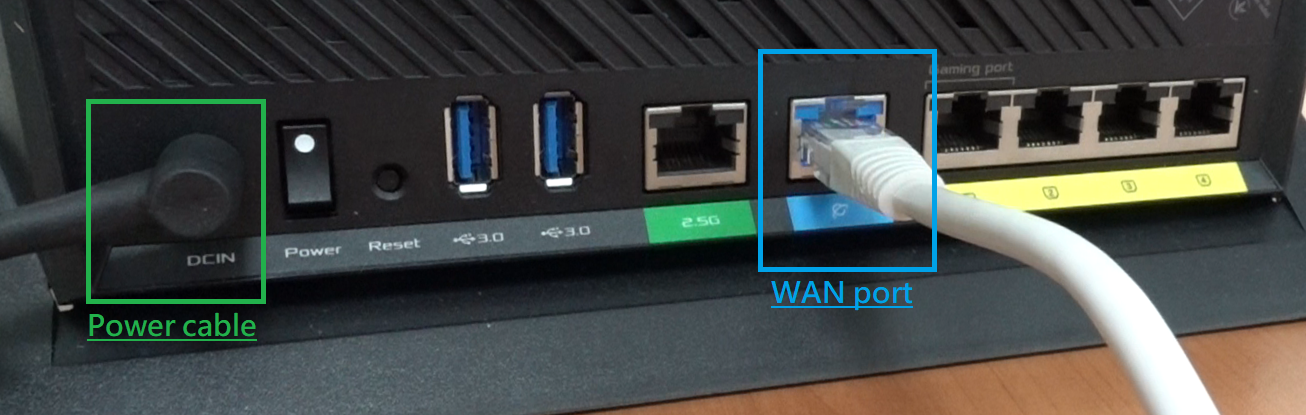
b. 電源アダプターの接続後、電源ボタンを押してルーターの電源を入れます。

2. ASUS Routerアプリをインストールする
iOSのApp StoreまたはAndroid™のGoogle Play ストアで「ASUS Router」を検索するか、スマートフォンで以下の二次元コードをスキャンしASUS Routerアプリをインストールします。
- Google Play ストア
要件
Android™ 7.0 以上
https://play.google.com/store/apps/details?id=com.asus.aihome
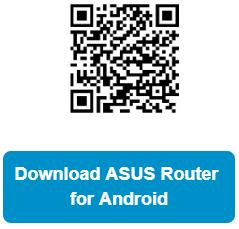
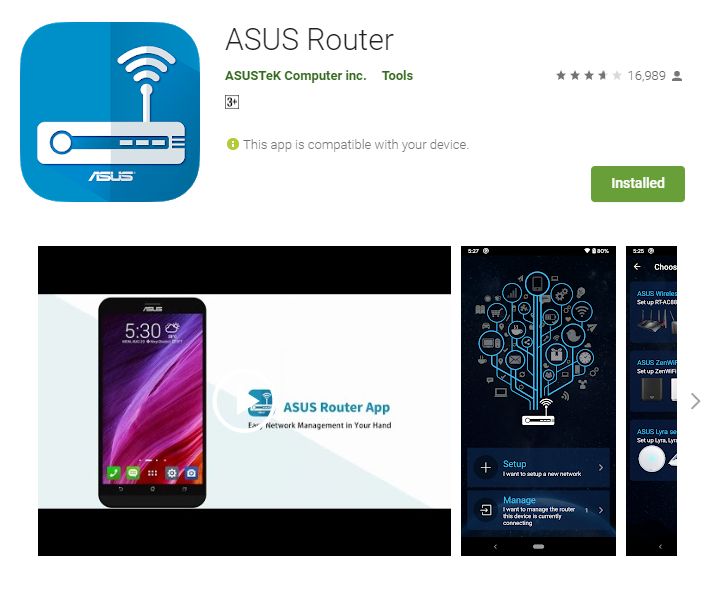
- App Store
要件
iPhone/iPod touch:iOS 13.0以降
iPad:iPadOS 13.0以降
Mac:macOS 12.0以降とApple M1以降のチップを搭載したMac
https://apps.apple.com/jp/app/asus-router/id1033794044
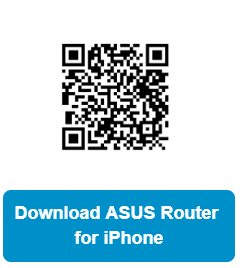
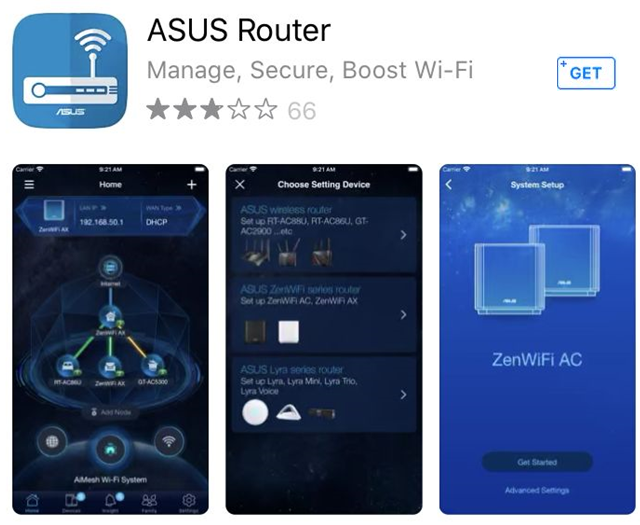
ASUS RouterアプリでASUSルーターを設定する
Android™デバイスで設定する
1. スマートフォンをルーターの既定のネットワーク(SSID)に接続します。
ネットワーク名(SSID):ASUS_XX
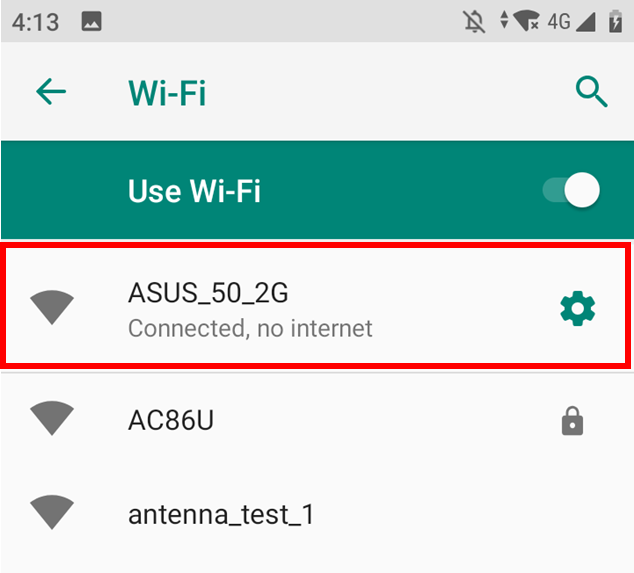
- 既定のネットワーク名はルーターの背面または底面に貼付されているラベルで確認することができます。
参考:ラベルの位置はモデルによって異なります。
例1)2.4Gのネットワーク名(SSID):ASUS、5Gのネットワーク名(SSID):ASUS_5G

例2)ネットワーク名(SSID):ASUS_XX ("XX"は2.4GHz MACアドレス下2桁です)

2. ASUS Routerアプリを起動します。
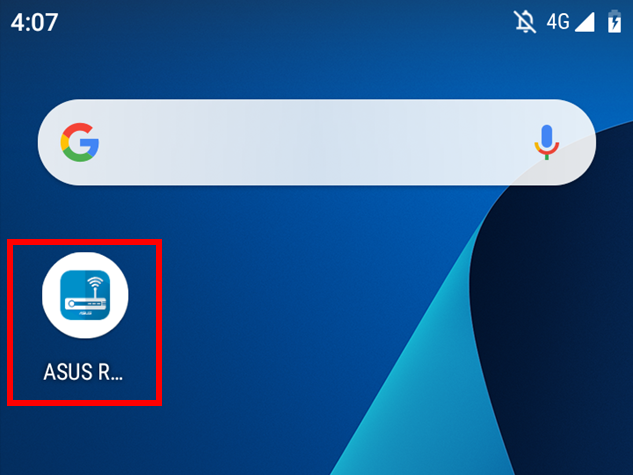
3. [セットアップ]をタップします。
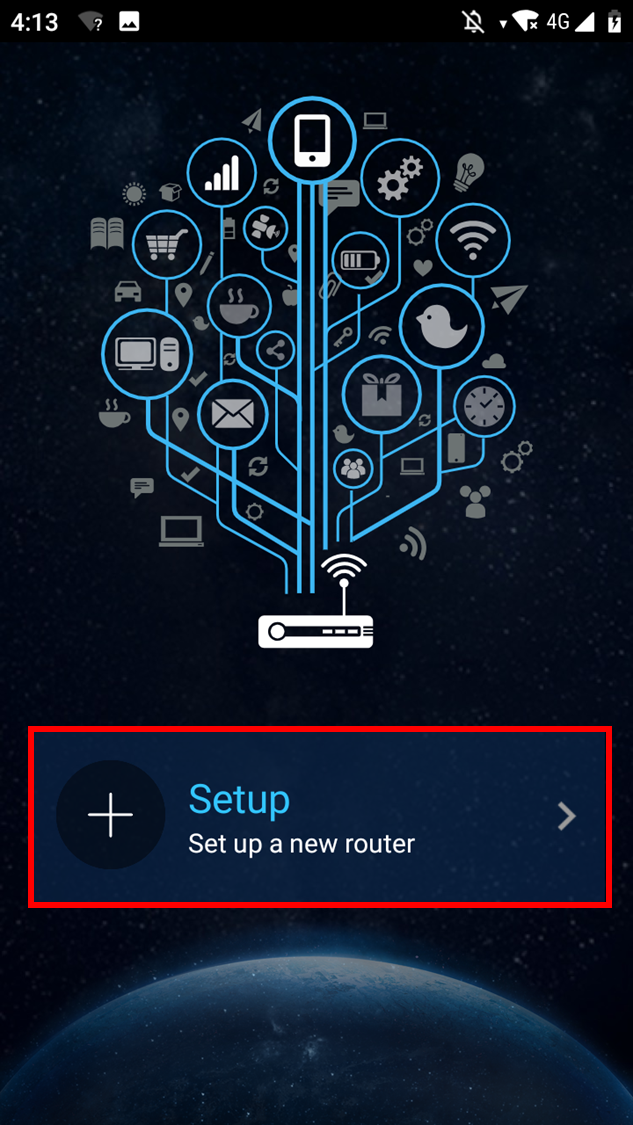
4. [ASUS無線ルーター]をタップします。
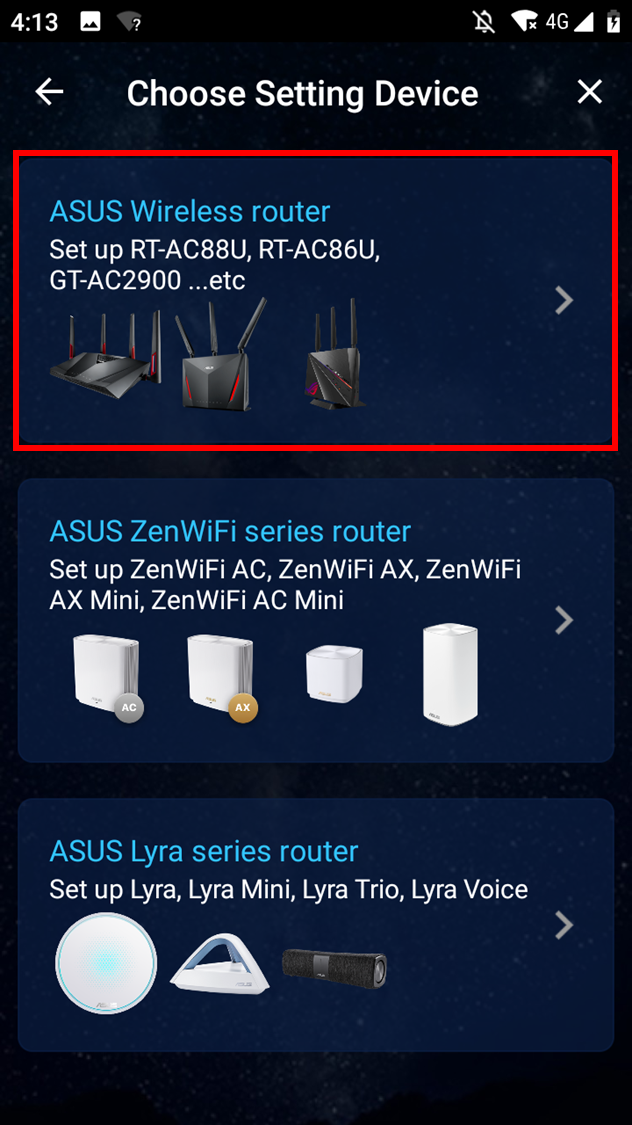
5. 権限に関する通知が表示された場合は[許可]をタップしてセットアップを続行します。
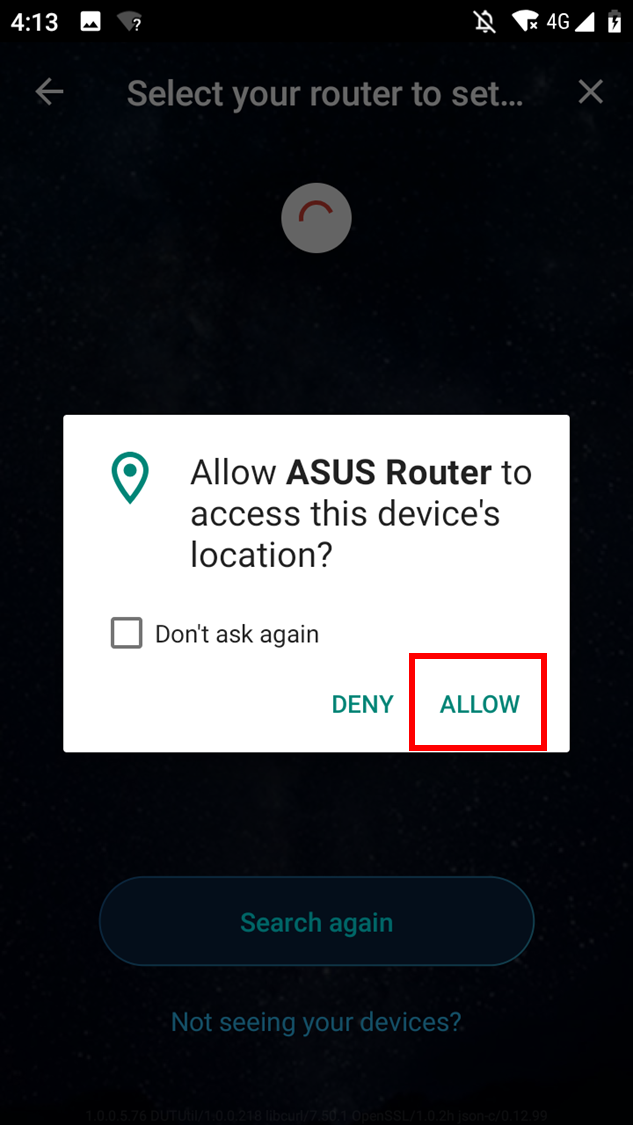
6. [開始]をタップします。
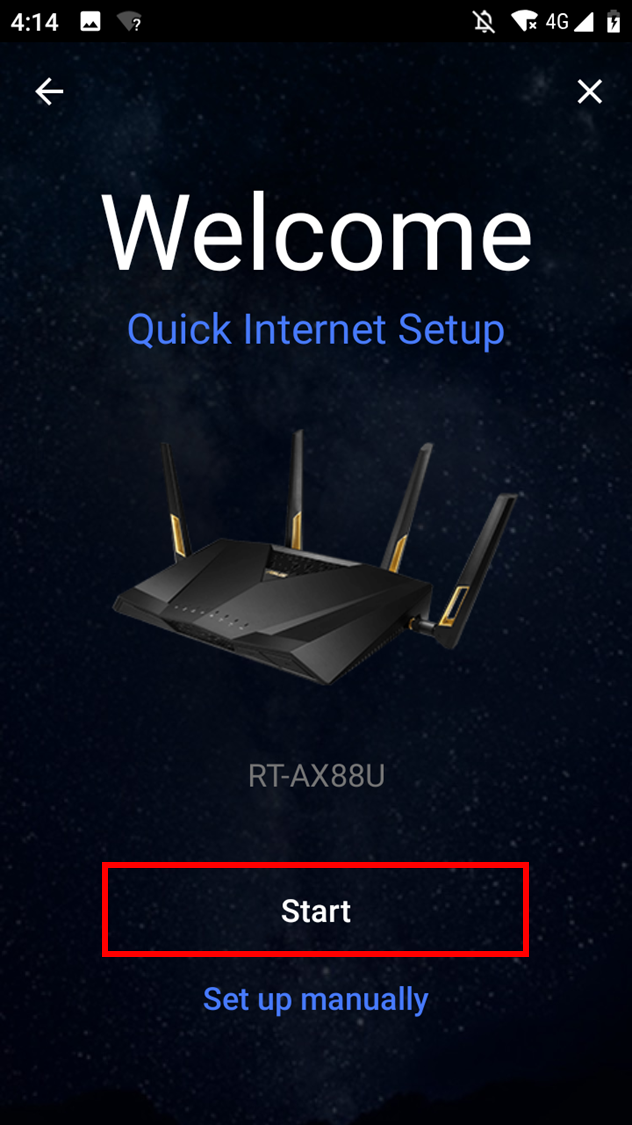
7. ご利用のインターネット環境に応じて設定を行います。
- 接続タイプー自動IP:[次へ]をタップします。

- 接続タイプ ー PPPoE:インターネットサービスプロバイダ(ISP)から提供されたユーザー名とパスワードを入力して[次へ]をタップします。
参考:ユーザー名とパスワードがご不明な場合は、ご契約のインターネットプロバイダー(ISP)へお問い合わせください。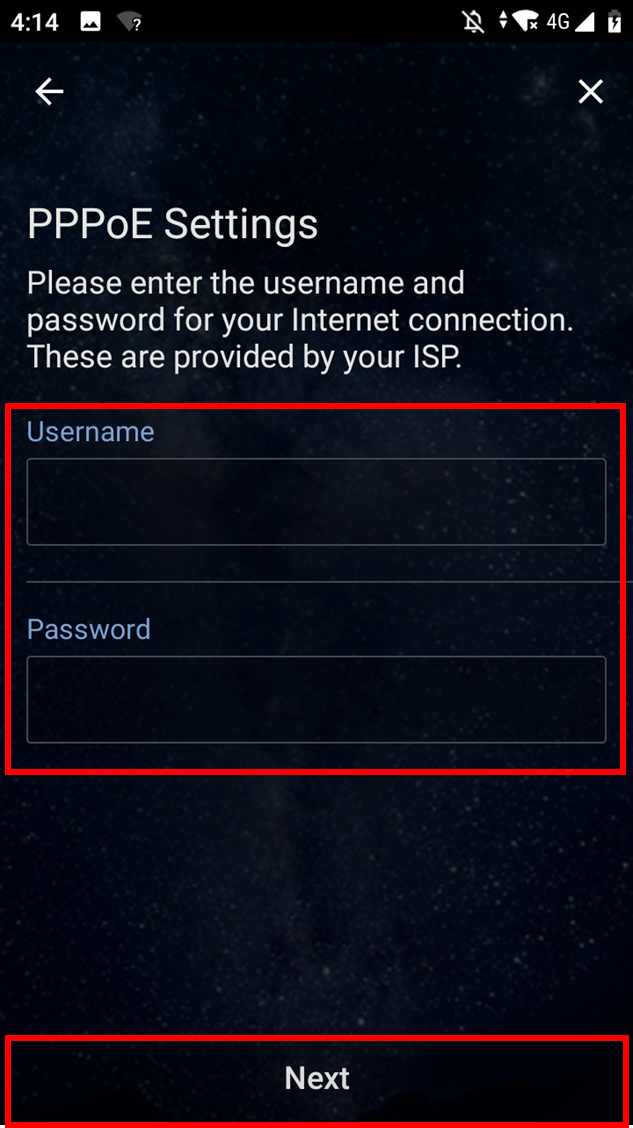
8. ルーターで使用するネットワーク名(SSID)とパスワードを入力し[次へ]をタップします。
参考:2.4GHzと5GHzのネットワーク名とパスワードを別々に設定する場合は、スイッチをオンにして帯域ごとに設定を行ってください。
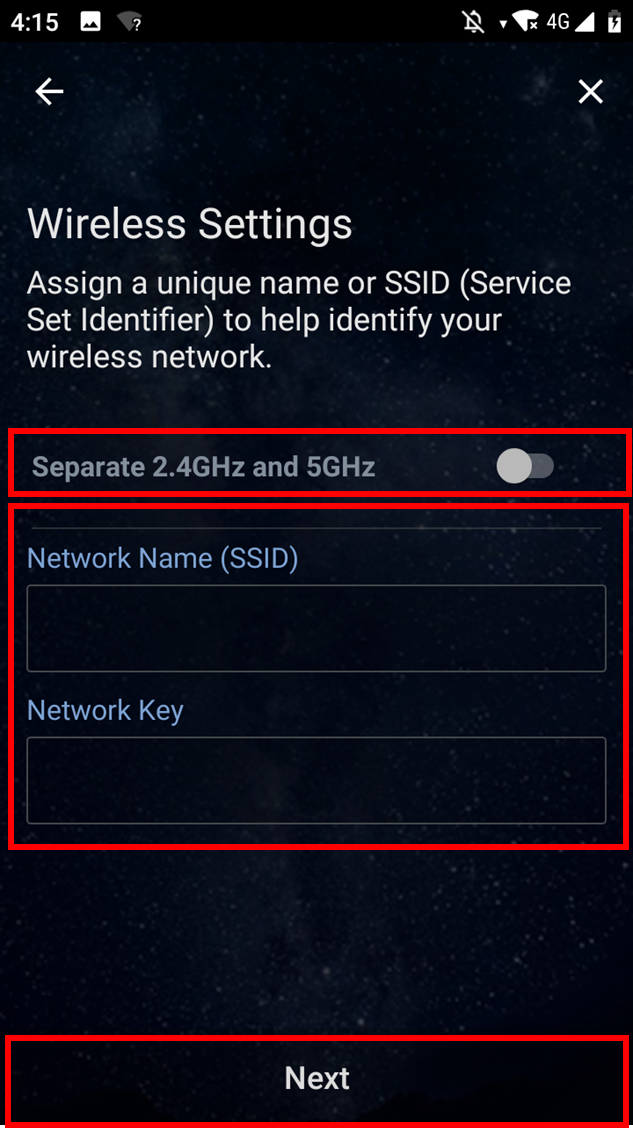
9. ルーター管理用のログインユーザー名とパスワードを入力し[次へ]をタップします。
参考:ログインユーザー名とパスワードはルーターの管理画面(Web GUI)にアクセスする際に必要となります。ログインユーザー名とパスワードはメモを取るなどして大切に保管してください。
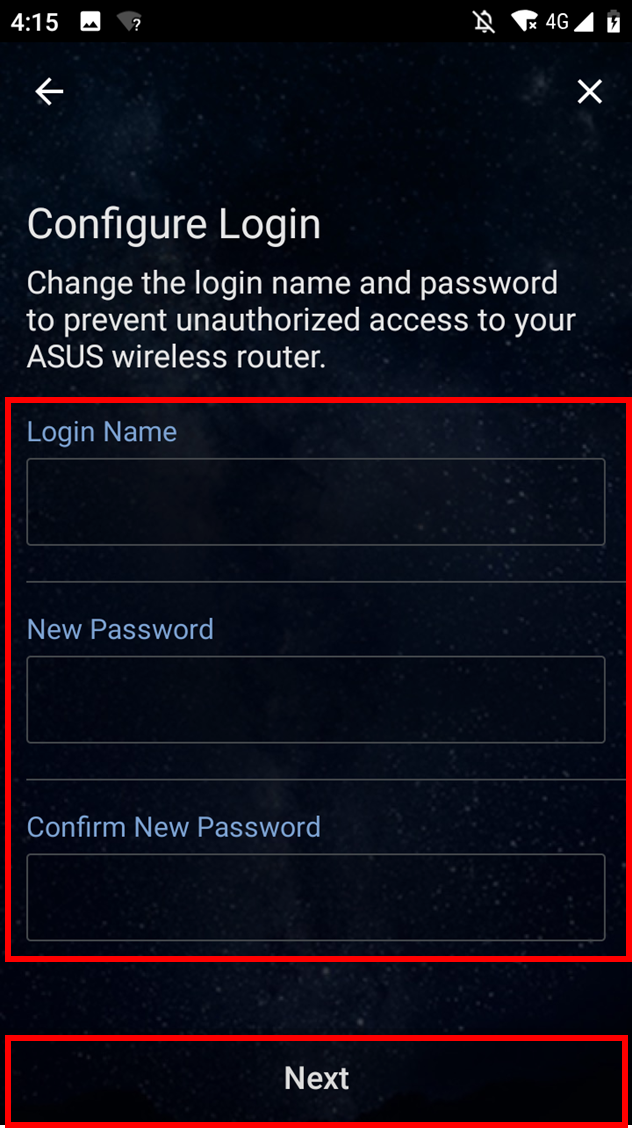
10. セットアップの完了後、ホーム画面を移動するとリモート接続に関する通知がポップアップ表示されます。外部ネットワークからのリモート接続を有効にする場合は[OK]を、リモート接続を利用しない場合は[キャンセル]をタップします。
参考:
- 外部ネットワークからのアクセスを許可する場合は[OK]をタップします。
- ホーム画面が表示されない場合は、スマートフォンを新しいネットワーク名(SSID)に接続後、再度アプリを起動してお試しください。
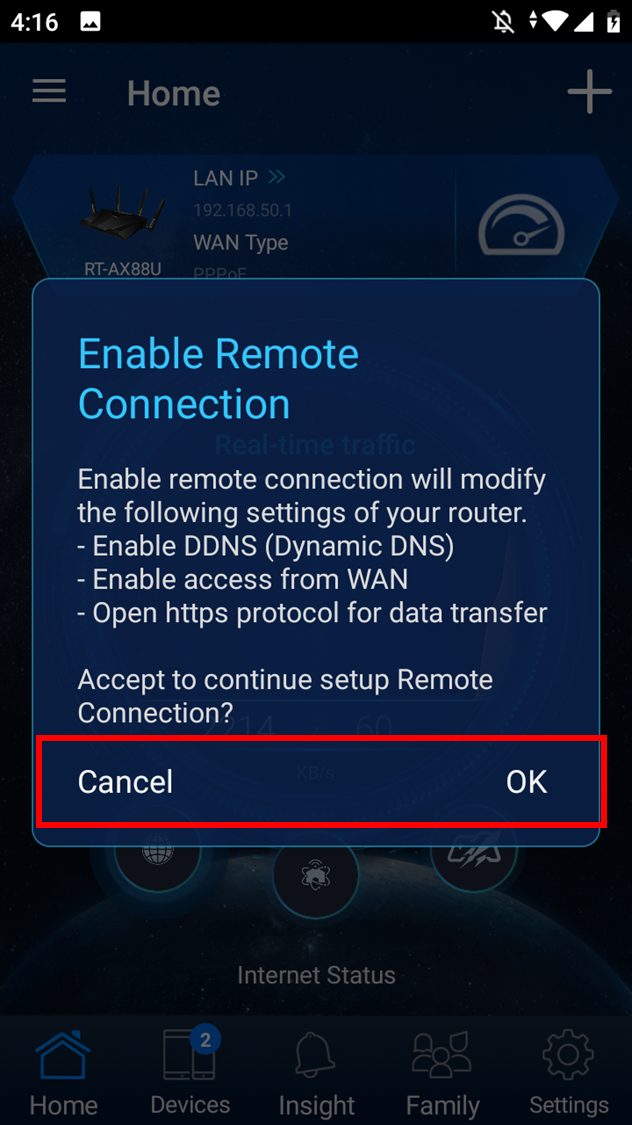
11. 下図のようなホーム画面が表示されたら設定は完了です。
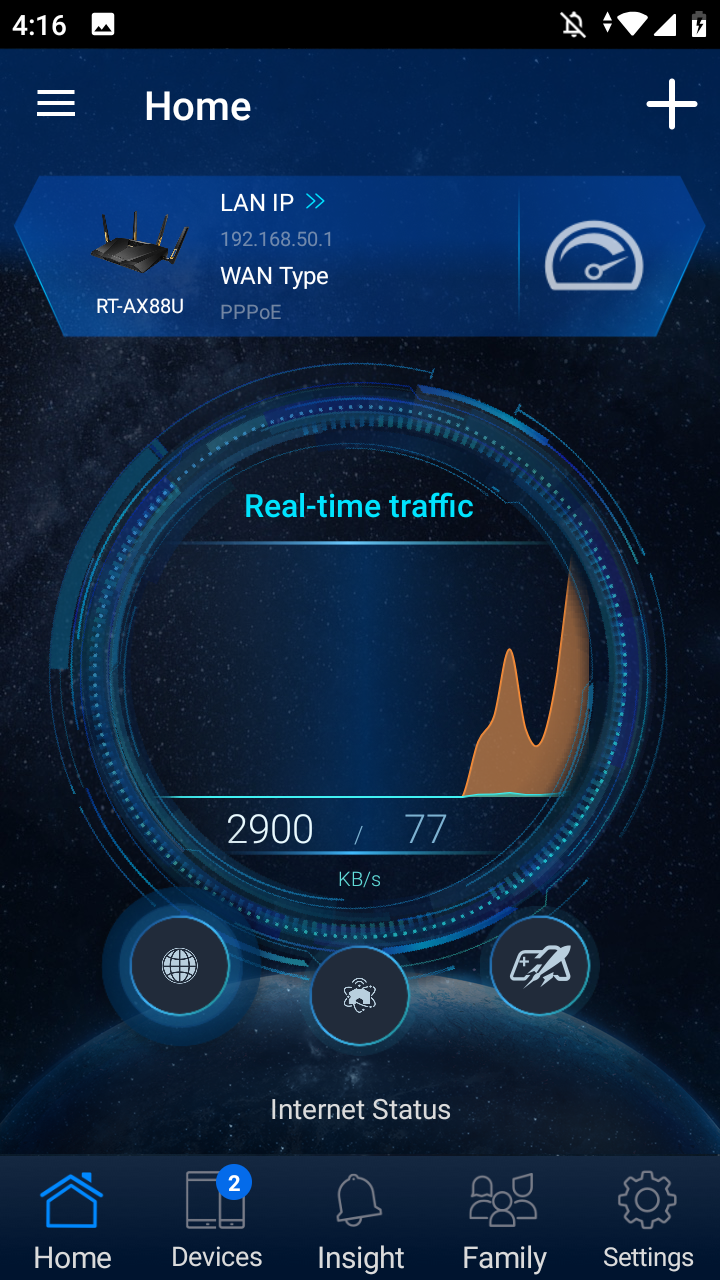
iOSデバイスで設定する
1. スマートフォンをルーターの既定のネットワーク(SSID)に接続します。
ネットワーク名(SSID):ASUS_XX
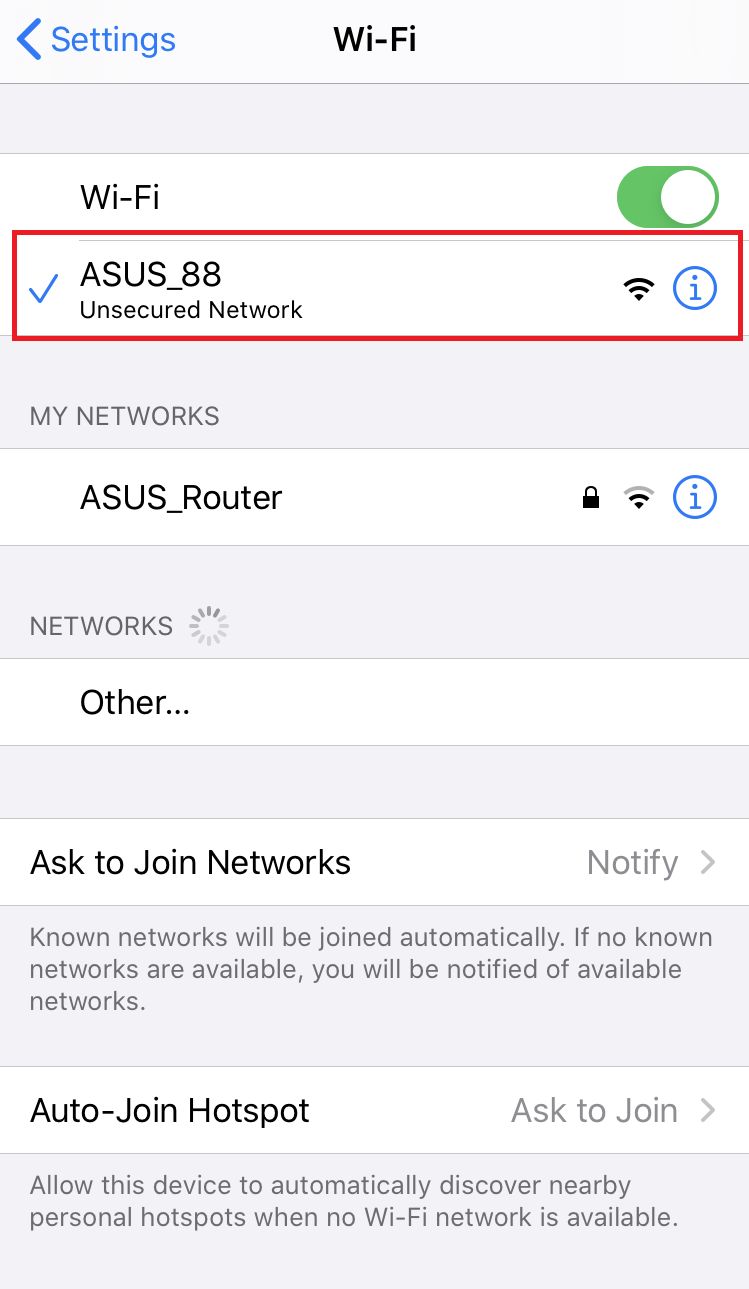
2. ASUS Routerアプリを起動します。
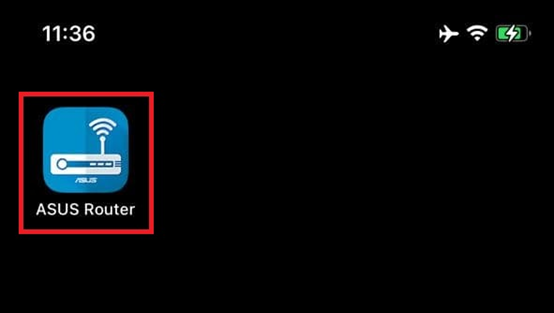
3. 位置情報の使用について確認画面が表示されます。[このAppの使用中のみ許可]または[常に許可]のいずれかを選択してタップします。
参考:[このAppの使用中のみ許可]に設定することをお勧めします。
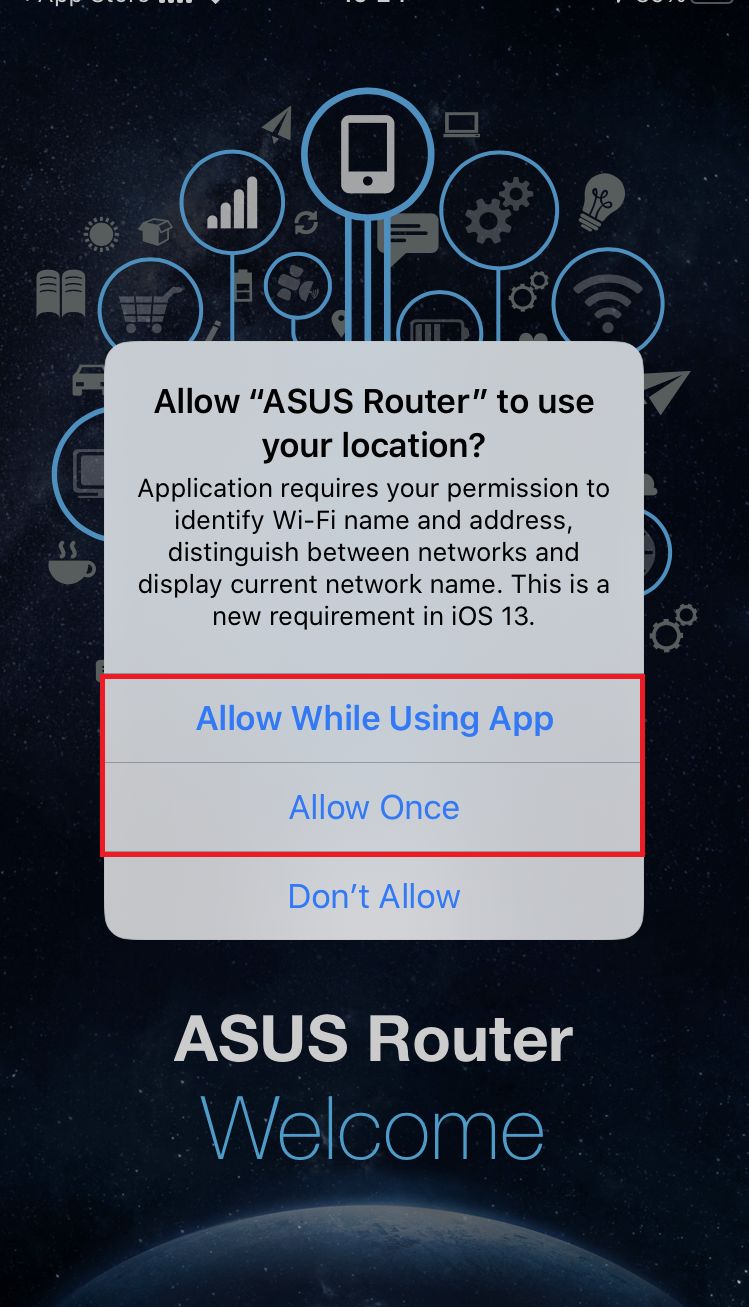
4. Bluetoothの使用について確認画面が表示されます。[OK]をタップして使用を許可します。
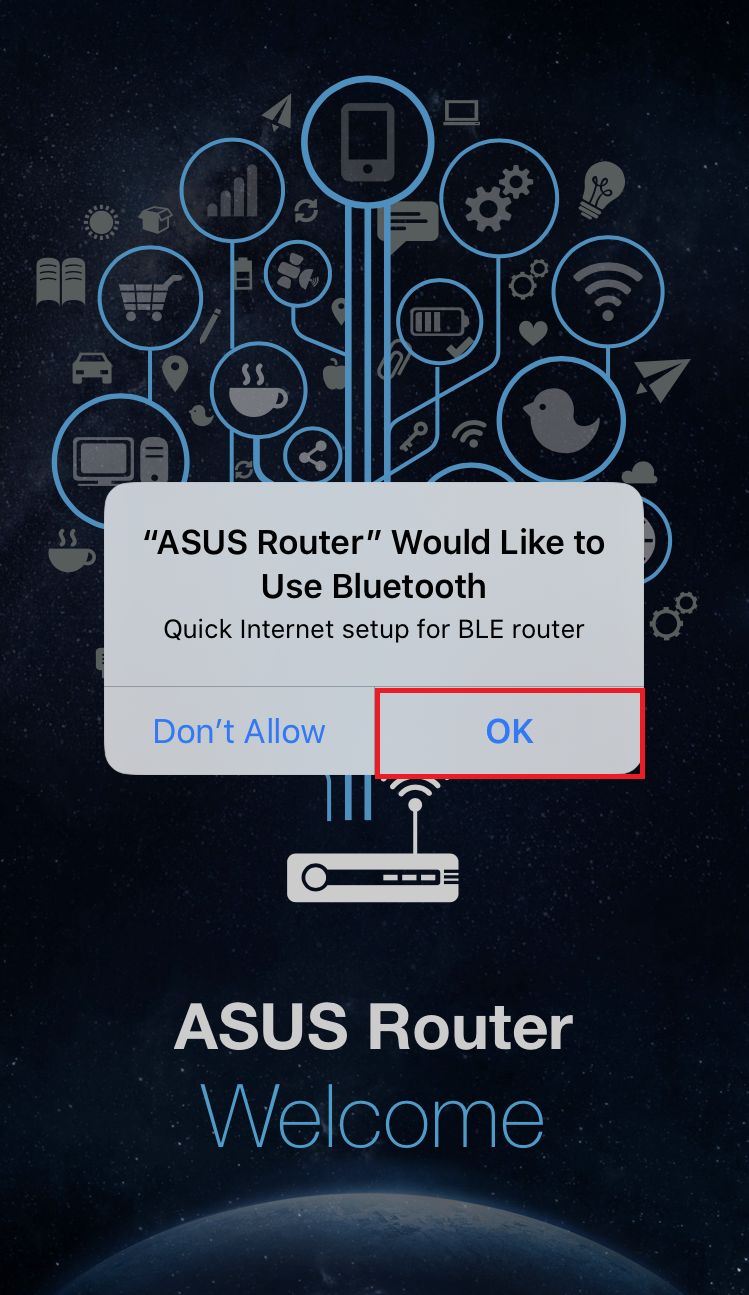
5. [セットアップ]をタップします。
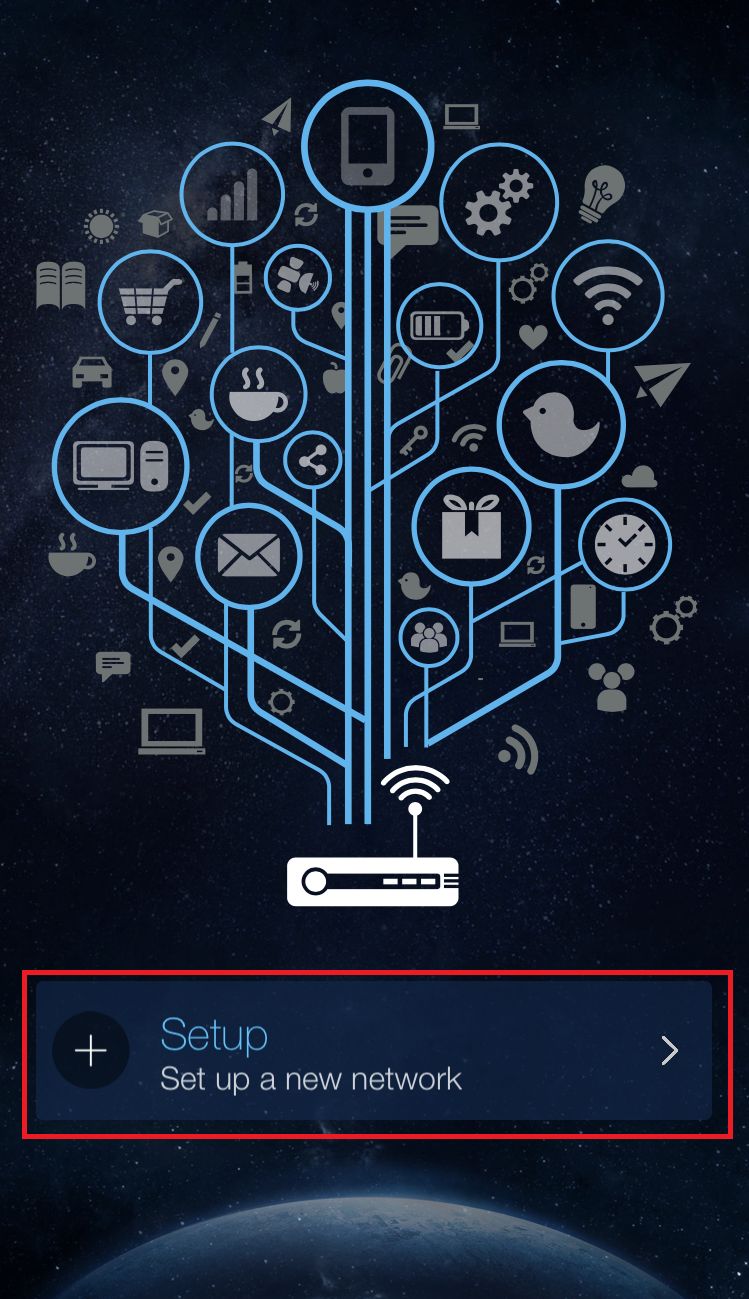
6. [ASUS無線ルーター]をタップします。
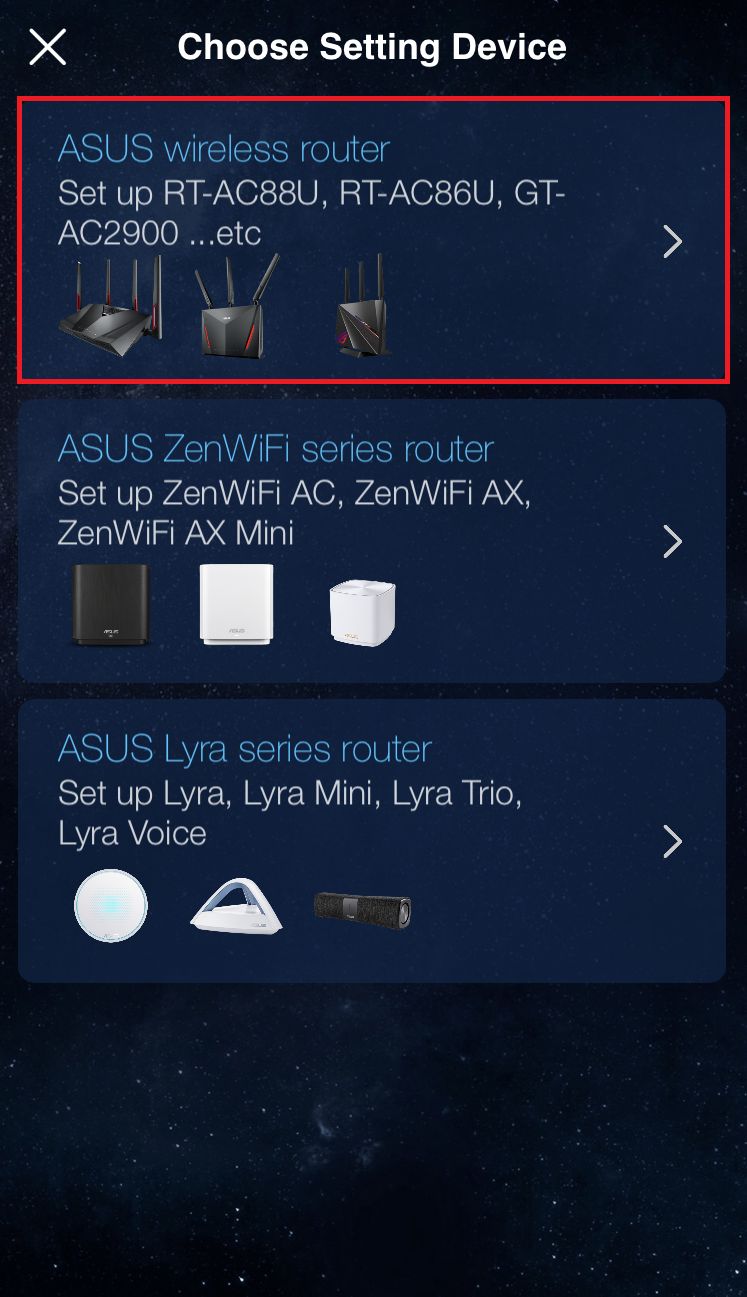
7. [開始]をタップします。
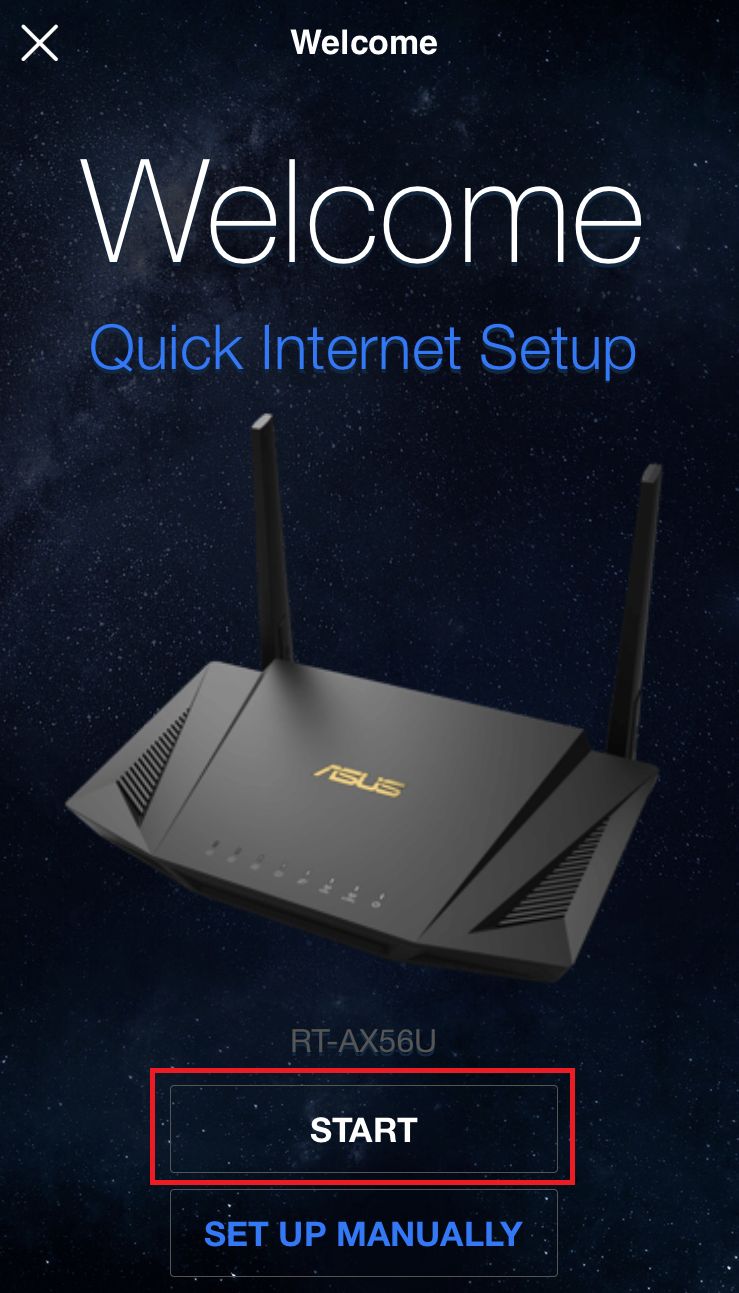
8. ご利用のインターネット環境に応じて設定を行います。
- 接続タイプー自動IP:[次へ]をタップします。

- 接続タイプ ー PPPoE:
参考:ユーザー名とパスワードがご不明な場合は、ご契約のインターネットプロバイダー(ISP)へお問い合わせください。
(1) インターネットサービスプロバイダ(ISP)から提供されたユーザー名とパスワードを入力して[次へ]をタップします。
(2) [次へ]をタップします。インターネットサービスプロバイダから特別な設定の要求がある場合は、ISP情報設定を有効にします。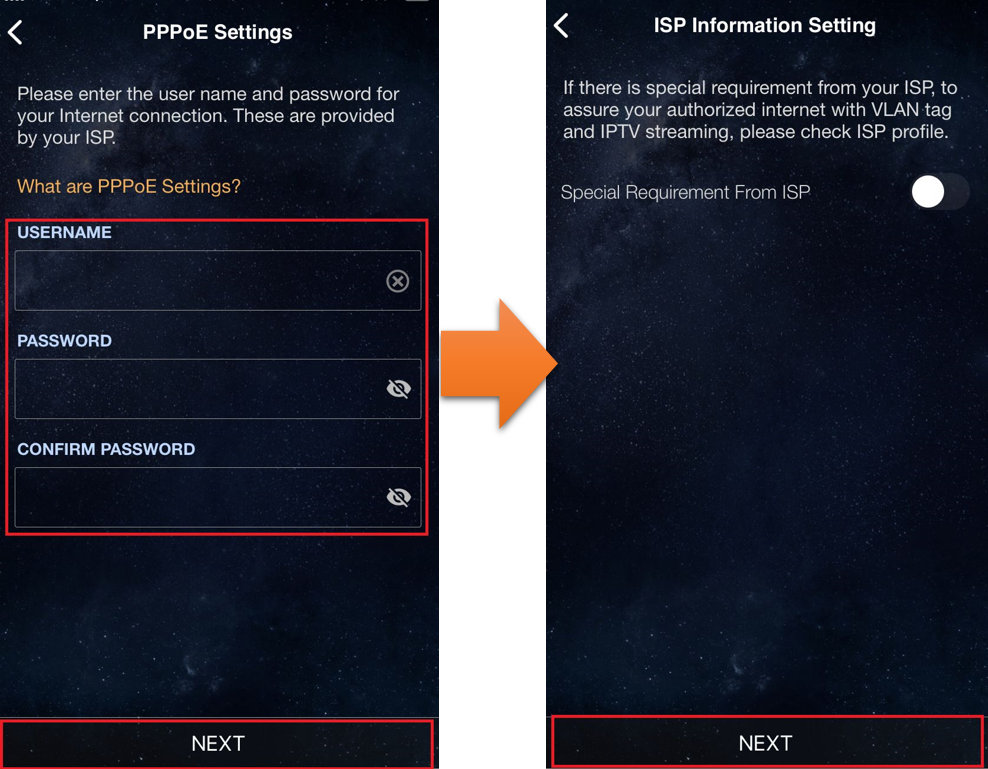
9. ルーターで使用するネットワーク名(SSID)とパスワードを入力し "次へ" をタップします。
参考:2.4GHzと5GHzのネットワーク名とパスワードを別々に設定する場合は項目をタップしてチェックし、帯域ごとに設定を行ってください。
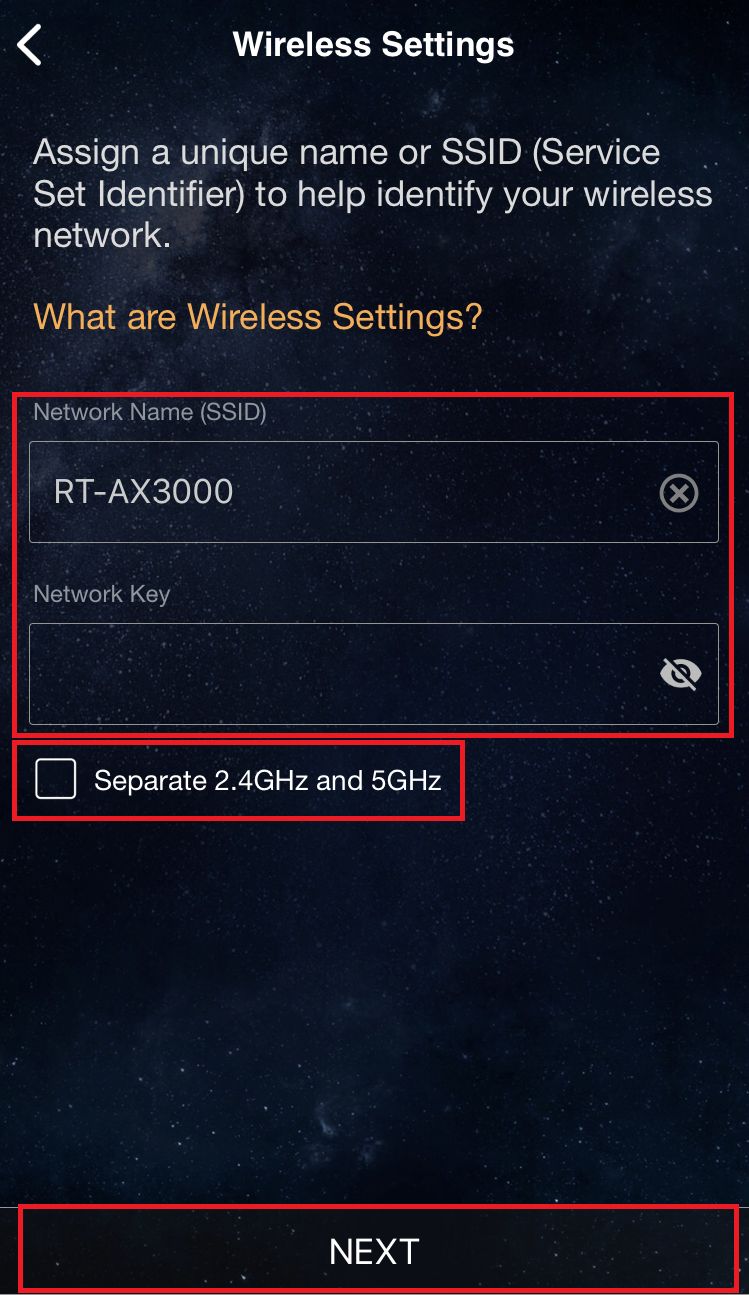
10. ルーター管理用のログインユーザー名とパスワードを入力し[次へ]をタップします。
参考:ログインユーザー名とパスワードはルーターの管理画面(Web GUI)にアクセスする際に必要となります。ログインユーザー名とパスワードはメモを取るなどして大切に保管してください。
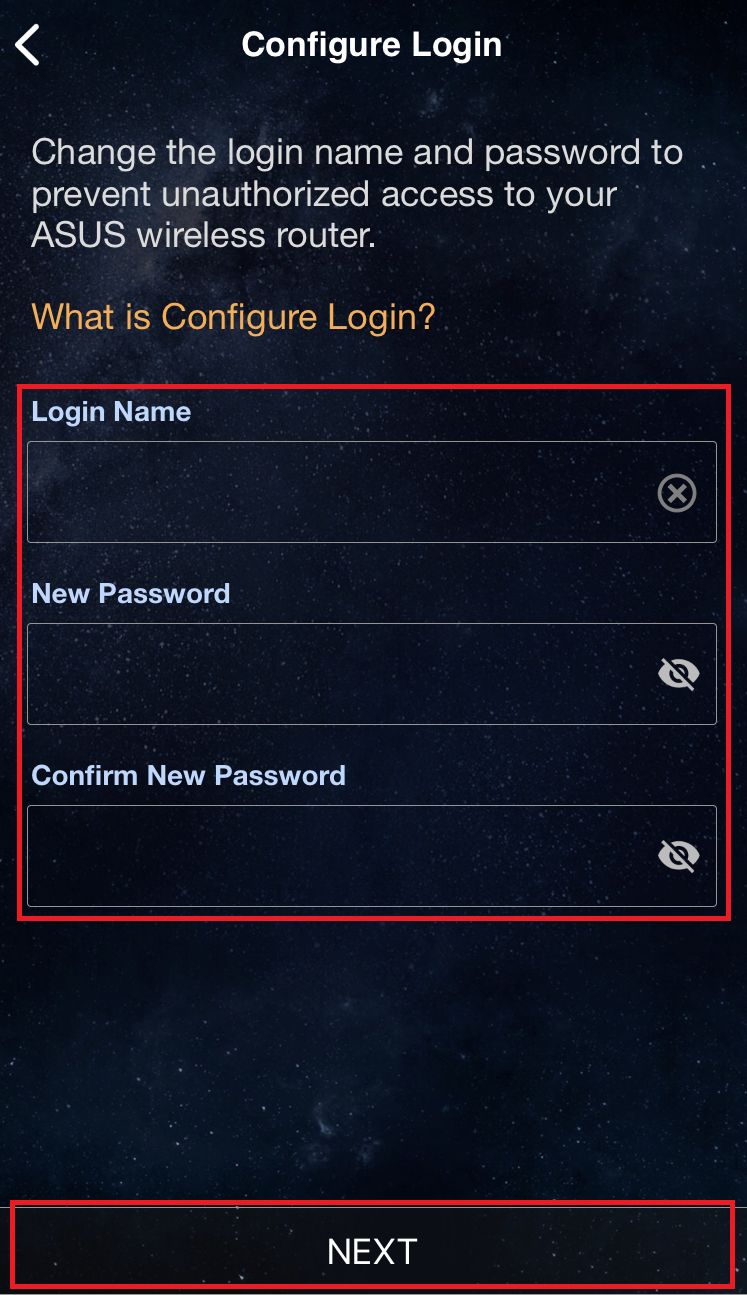
11. セットアップの完了後、ホーム画面を移動するとリモート接続に関する通知がポップアップ表示されます。外部ネットワークからのリモート接続を有効にする場合は[許可]を、リモート接続を利用しない場合は[許可しない]をタップします。
参考:
- 外部ネットワークからのアクセスを許可する場合は[許可]をタップします。
- ホーム画面が表示されない場合は、スマートフォンを新しいネットワーク名(SSID)に接続後、再度アプリを起動してお試しください。
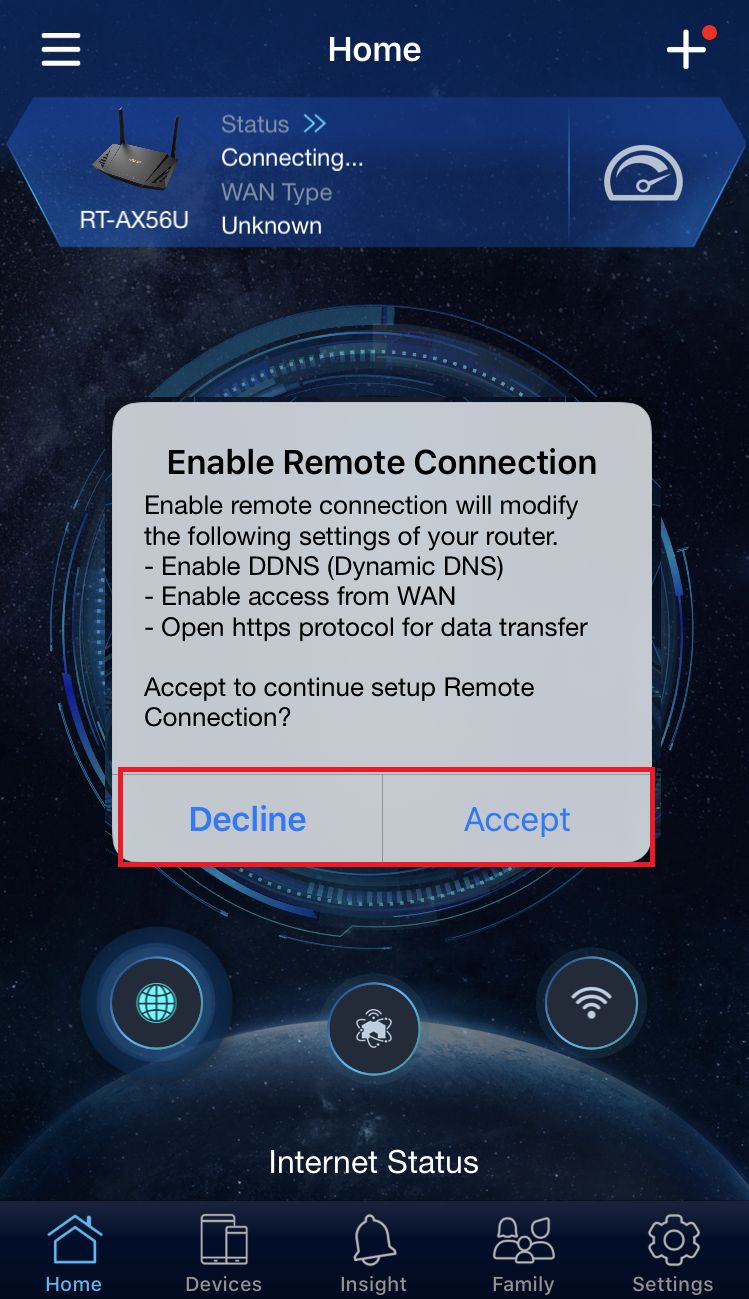
12. 下図のようなホーム画面が表示されたら設定は完了です。